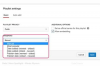თუ თქვენი Dell ლეპტოპის ეკრანი ძალიან ნათელი ან მუქი ჩანს, კონტრასტი უნდა დაარეგულიროთ. კონტრასტი შეიძლება შეიცვალოს, რათა საუკეთესოდ მოერგოს თქვენს საჭიროებებს. Dell ლეპტოპები მარტივია კონტრასტის დასარეგულირებლად. დესკტოპის მონიტორებისგან განსხვავებით, ლეპტოპის მონიტორებს არ აქვთ ღილაკები ან მენიუები თავად ეკრანზე. თუმცა, კლავიატურაზე ხელმისაწვდომია ღილაკები, რომლებიც საშუალებას გაძლევთ შეცვალოთ ეკრანის პარამეტრები. ეკრანის მრავალი პარამეტრის შეცვლა შეგიძლიათ ეკრანის თვისებების მენიუს მეშვეობით; თუმცა კონტრასტი უნდა შეიცვალოს კლავიატურაზე.
Ნაბიჯი 1
გაუშვით თქვენი Dell ლეპტოპი. კონტრასტის დასარეგულირებლად ეკრანი ჩართული უნდა გქონდეთ. თუ იყენებთ გარე კლავიატურას, შეიძლება დაგჭირდეთ მისი გათიშვა, თუ ფუნქციის ღილაკები მიუწვდომელია.
დღის ვიდეო
ნაბიჯი 2
დააჭირეთ ღილაკს "F8", რომელიც მდებარეობს თქვენი Dell ლეპტოპის კლავიშების ზედა რიგში.
ნაბიჯი 3
გამოიყენეთ ქვემოთ ისრის ღილაკი „F8“ ღილაკის დაჭერისას კონტრასტის ქვედა დასარეგულირებლად. ეს გააბნელებს თქვენს ეკრანს.
ნაბიჯი 4
გამოიყენეთ ზემოთ ისრის ღილაკი „F8“ ღილაკის დაჭერისას კონტრასტის უფრო მაღალი დასარეგულირებლად. ეს გაანათებს თქვენს ეკრანს.
დაარეგულირეთ კონტრასტი ენერგიის წყაროზე დაყრდნობით
Ნაბიჯი 1
შეცვალეთ კონტრასტი ან სიკაშკაშე თქვენი ენერგიის წყაროზე დაყრდნობით, გადატვირთეთ კომპიუტერი და დააჭირეთ ღილაკს "F2" BIOS-ში შესასვლელად.
ნაბიჯი 2
იპოვნეთ ეკრანის პარამეტრები. ზუსტი ეკრანი განსხვავდება თქვენი Dell ლეპტოპის მოდელის მიხედვით.
ნაბიჯი 3
გამოიყენეთ ისრიანი ღილაკები ნავიგაციისთვის. დაარეგულირეთ სიკაშკაშის ჩვენება ბატარეის ენერგიის წყაროს პარამეტრების გვერდით. თქვენ შეგიძლიათ აირჩიოთ უფრო მაღალი ან დაბალი კონტრასტი, რათა უკეთ ნახოთ თქვენი ეკრანი. პ
ნაბიჯი 4
დააჭირეთ "F10" შესანახად და "Esc" გასასვლელად.
რჩევა
რაც უფრო მაღალია კონტრასტი დაყენებული ბატარეის კვების დროს, მით უფრო სწრაფად დაიხურება ბატარეა. საშუალო კონტრასტი საუკეთესოდ მუშაობს მომხმარებლების უმეტესობისთვის.
გაფრთხილება
არ შეცვალოთ სხვა პარამეტრები BIOS-ში ყოფნისას სისტემის პრობლემების თავიდან ასაცილებლად.